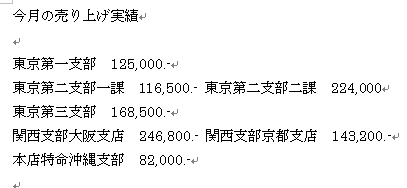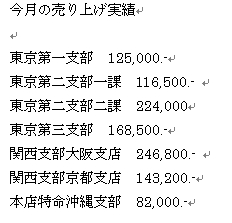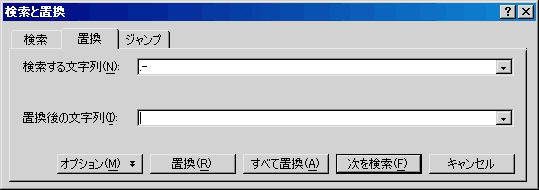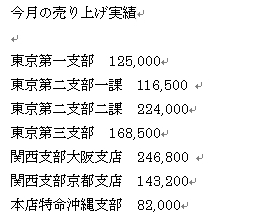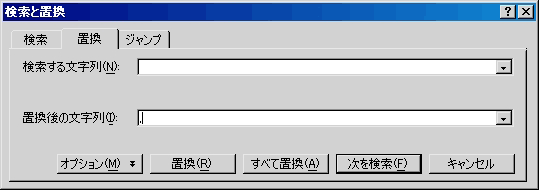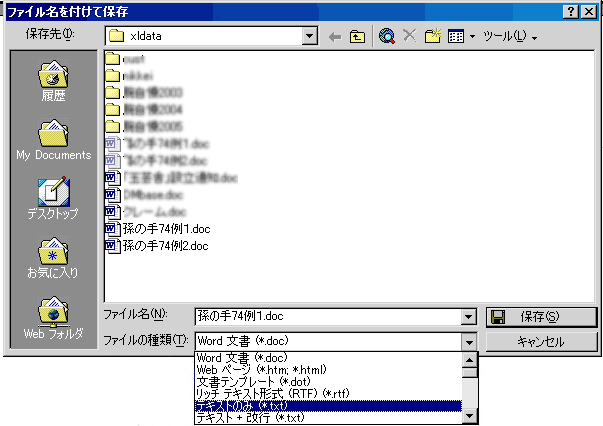Registered at Jun 9 2005
EXCEL孫の手−74
「ワープロデータをエクセル化-前編」
Q.ウチの部長が、難題を持ち込んできました。
この部長は、ワープロソフトで何とか文章を打てるようになったんですが、
こともあろうに、部門別売上をワープロで入力してきて、「このデータを
グラフにして持ってきてくれ。」と言うんです。
ワープロデータを、グラフにしろというのは、どう考えても無理がありま
すよね。
A.それは本当に困った部長ですね。
まぁ、誰かにお説教をさせる事にして、取り敢えずこの「ワープロデータ」
を、エクセルデータにしてしまいましょう。
Q.ほんの十数個のデータなら、再入力するかコピーするとすればとも思ったの
ですが、かなり多いんです。
A.このページの主旨から、再入力だけは意地でも・・・!!!!!
Q.まあまあ、そう熱くならずに・・。
部長が作成したワープロデータです。
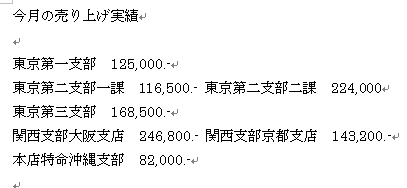
A.データとして好ましくない部分は、「東京第二支部」と「関西支部」ですね。
エクセルは、縦方向に1つのデータ(または、横方向に1つ)でないと、と
ても扱い辛くなります。
ワープロの段階で改行を入れ、データを揃えましょう。
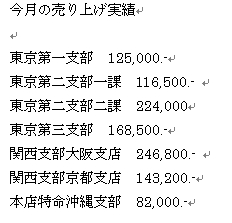
次に好ましくないのは、数字の後にある「.−」です。
これは、メニューの編集・置換機能で、消去します。
「検索文字列」には、.−と入力します。
「置換後の文字列」には、何も入力しません。
そして、「すべて置換」をクリックします。
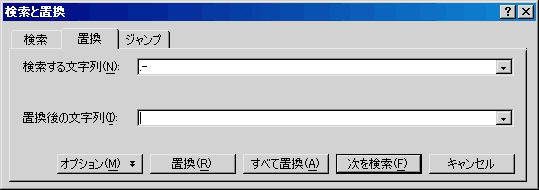
すると、以下のようになります。
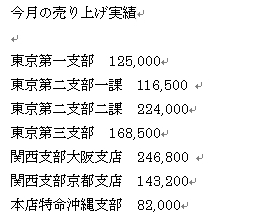
続いて、もう一度置換します。
こんどは、「検索文字列」には何も入力しません。
「置換後の文字列」には、「,」(カンマ)を入力します。
そして、「すべて置換」をクリックします。
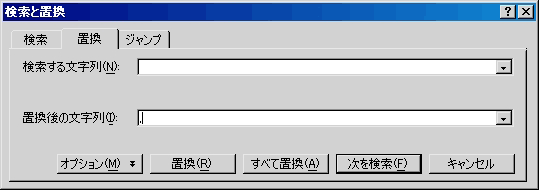
ここまで、全てワープロ側で処理します。
そして保存するときに、テキスト形式を選択します。
「ファイルの種類」で「テキストのみ(*.txt)」をクリック。
「保存」をクリックすると、ファイルの拡張子に「*.txt」
がついた形になります。
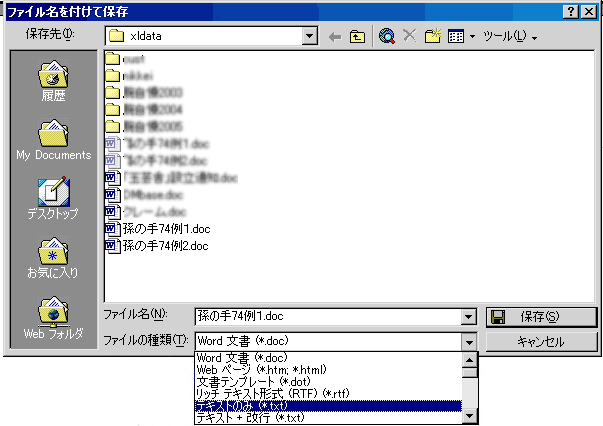
Q.なんか今回は、エクセルっぽくないですね。
A.ここからですよ、エクセルは。
実は、作業していた中にエクセル化のための伏線があったんです。
Q.えっ、そうなんですか。
どこがその伏線なんですか。
A.「置換」の二つ目が、そうなんです。
エクセルはいろいろな目印で、データの区切りを判断するよう
な仕組みを持っていますが、今回の区切りはカンマを使いました。
では、次回、その伏線を活かしたエクセル化の手順を説明しましょう。
Return to TOP